Projektinhallinta vaatii tarkkaa suunnittelua, mutta myös säännöllistä edistyksen arviointia. Jos työskentelet Microsoft Project -ohjelman kanssa, voit analysoida ja esittää projektisi nykytilanteen muutamalla napsautuksella. Tämä ohje auttaa sinua suorittamaan tämän tehtävän tehokkaasti ja mutkattomasti, jotta saat selkeän yleiskuvan projektistasi milloin tahansa.
Tärkeimmät havainnot
- Microsoft Project tarjoaa erilaisia tapoja projektin edistyksen analysointiin.
- Voit käyttää erilaisia raportteja ja grafiikoita tietojen visualisointiin.
- Vakiomuotoiset raportit ovat usein riittäviä, omia raportteja ei välttämättä suositella alkuvaiheessa.
Projektin edistyksen analysoinnin vaiheet
Vaihe 1: Projektin edistyksen syöttäminen
Varmista ensin, että projektiedistyksesi on kirjattu oikein MS Projectiin. Tämä on peruspilari kaikelle jatkotutkimukselle. Avaa projekti ja siirry nykyisen edistyksen pariin. Täällä voit tarkistaa edistyksen kaaviosta.
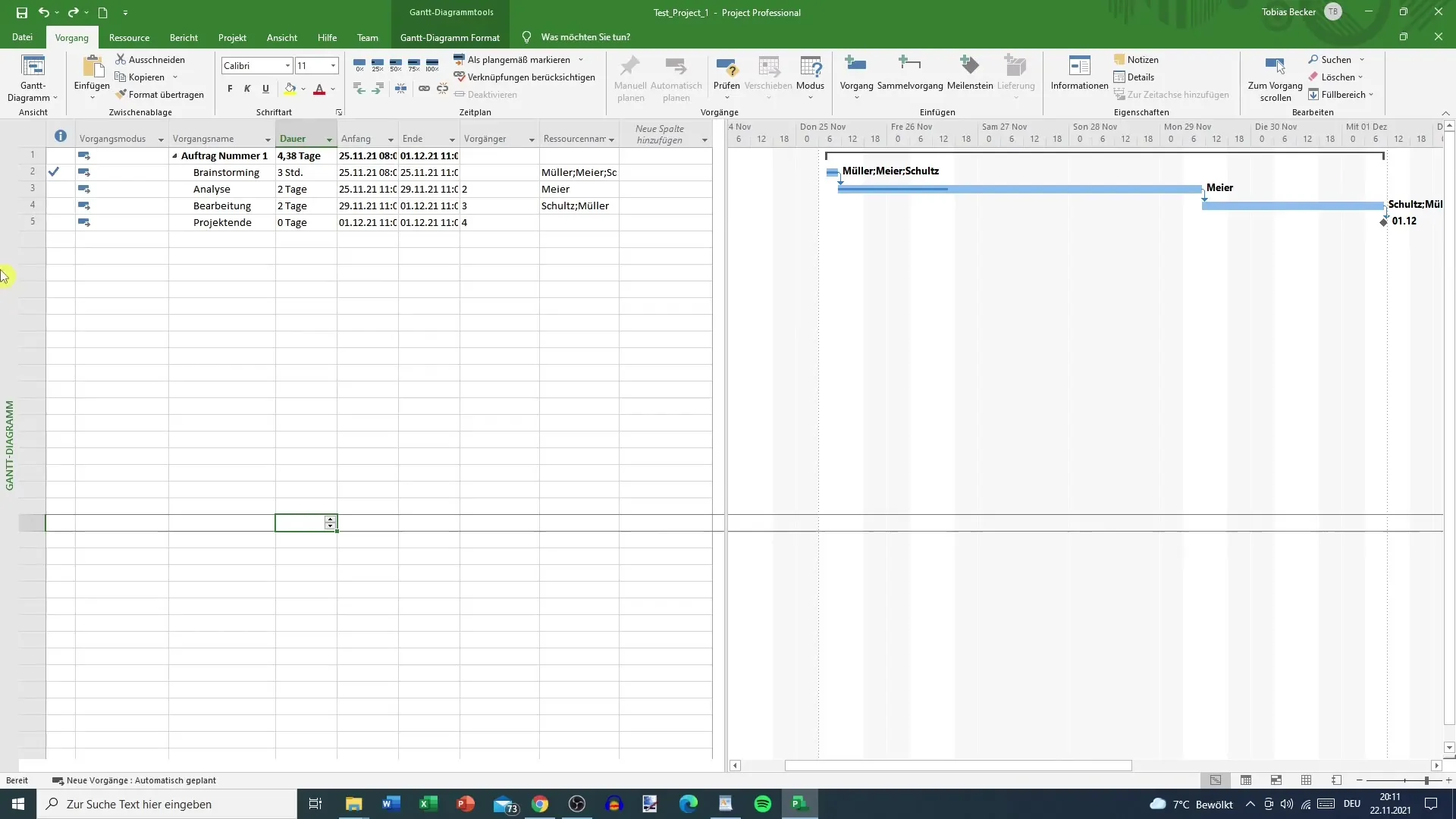
Vaihe 2: Käytä kaavioidenäkymää
Vaihda nyt kokonaiskaavioidenäkymään, jotta voit tarkastella projektia kokonaisuudessaan. Varmista, että sukelat konkreettiseen edistymiseen. Kaavion siniset viivat antavat sinulle visuaalisen esityksen suunnitelluista ja saavutetuista edistymisistä.
Vaihe 3: Edistymisen visualisointi
Näet nyt todellisen edistysviivan sekä paksun sinisen viivan, joka käytännöllisesti esittää nykyisen edistyksen. Tämä esitys auttaa sinua havaitsemaan suunnitellun ja nykyisen tilanteen erot selkeästi.
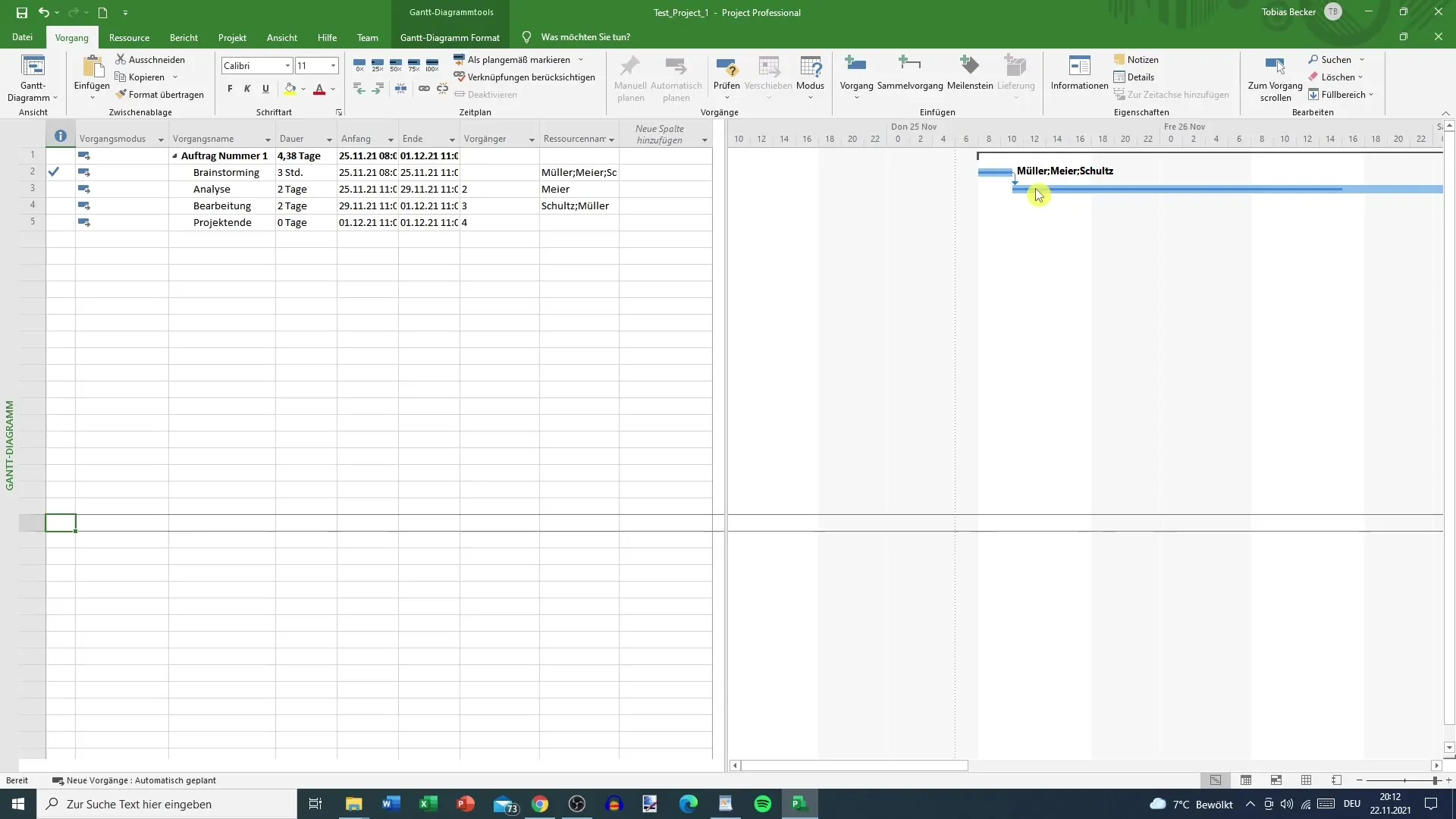
Vaihe 4: Raporttien luominen
Saadaksesi tarkempaa tietoa edistymisestä, sinun tulisi käyttää kenttää "Mitä haluat tehdä?". Tämä hyödyllinen toiminto auttaa sinua etsimään tarvitsemasi raportit nopeasti ja helposti. Syötä "Edistyminen" löytääksesi relevantteja raportteja analyysiä varten.
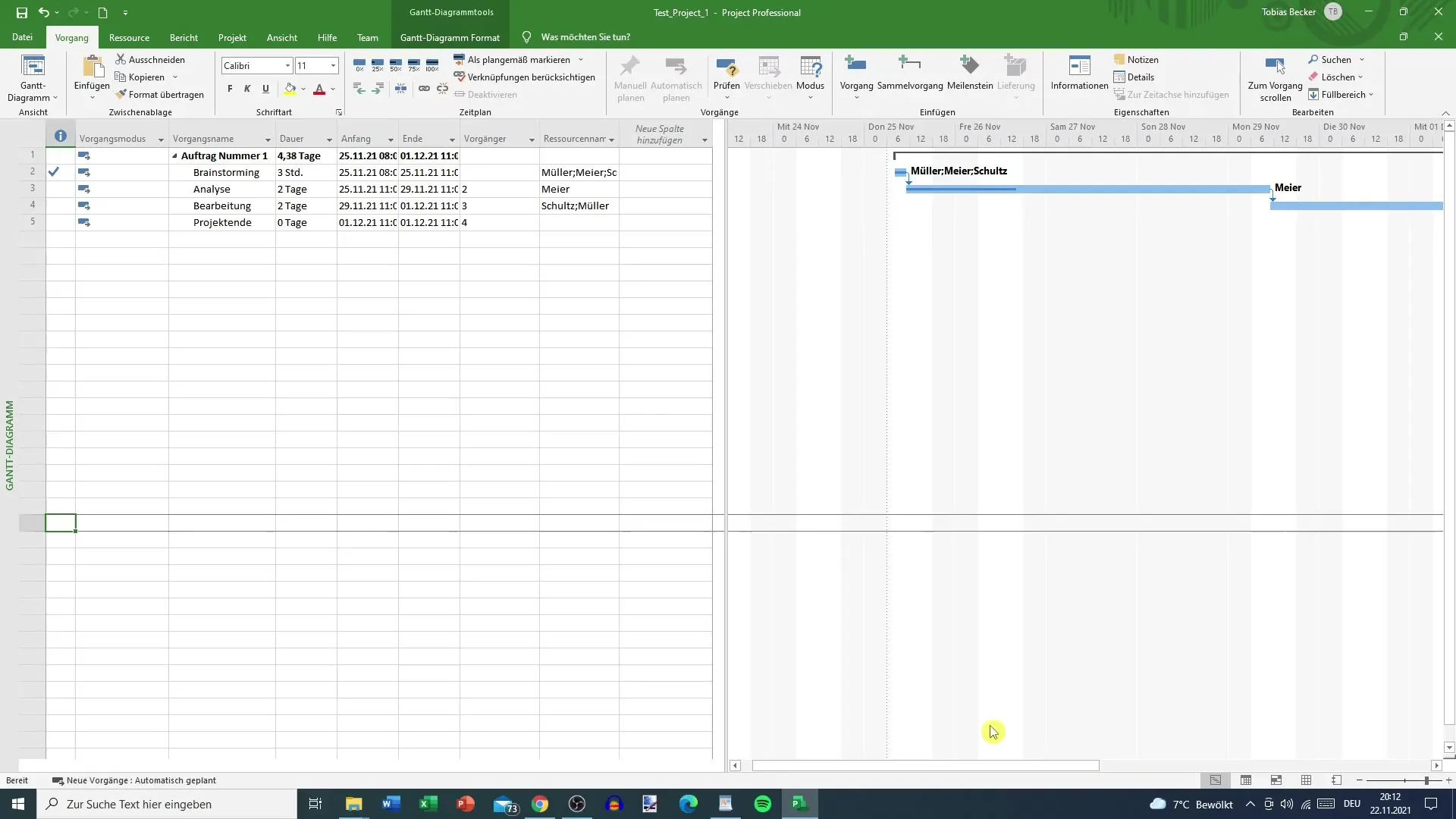
Vaihe 5: Valitse raportit
Kun olet näyttänyt edistymisraportit, löydät erilaisia vaihtoehtoja arviointiin. Valitse projektisi kannalta olennaiset raportit. Usein käytetyt vaihtoehdot ovat "Tulevien tapahtumien tila" ja AEL-analyysi (Current Earned Value).
Vaihe 6: Tietojen visuaalinen esittäminen
Tutki tietojen graafista esitystä raportissa tarkasti. Nämä auttavat sinua käsittelemään laajoja tietoja helposti ja ymmärrettävästi. Käytä taulukoita selvittääksesi, kuinka monta toimintoa on vielä kesken ja mikä on projektin nykyinen tilanne.
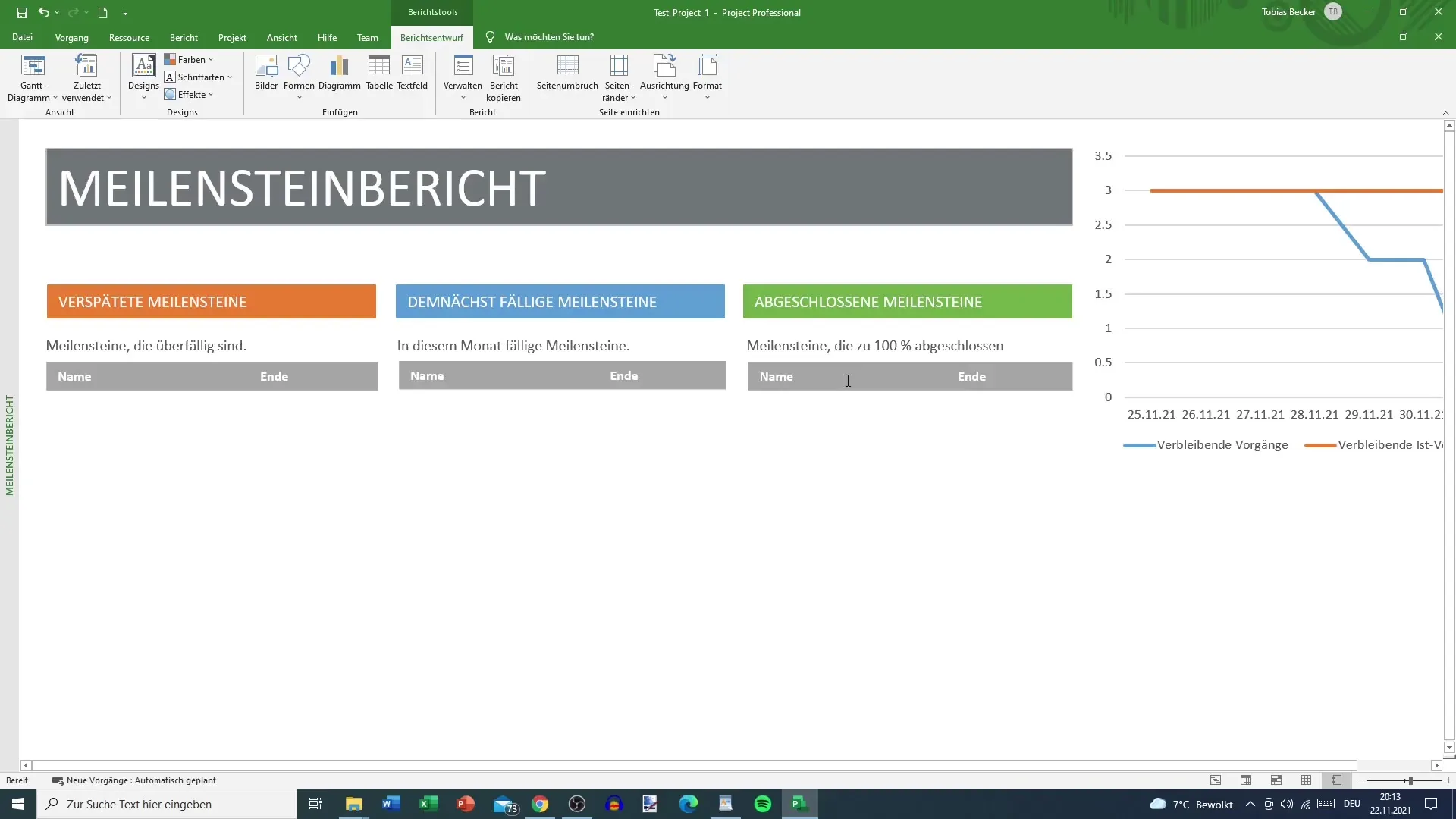
Vaihe 7: Tarkasta Meilensteinraportti
On myös järkevää tarkastella Meilensteinraporttia, vaikka se tässä tapauksessa ei ehkä ole laaja. Pienellä määrällä tietoja tällaiset raportit voivat silti tarjota hyödyllistä tietoa. Täältä löydät myös taulukon jäljellä olevista toiminnoista.
Vaihe 8: Tutki muita raportteja
Lisäoptioita analyysiin voit tutkia "Muita raportteja". Vaikka erikoiskustannusraportteja on olemassa, niitä ei ehkä tarvita alkuvaiheessa. Saattaa olla hyödyllistä oppia, miten laatii omia raportteja, mutta vakiomuotoisia raportteja tulisi pääasiassa käyttää alussa.
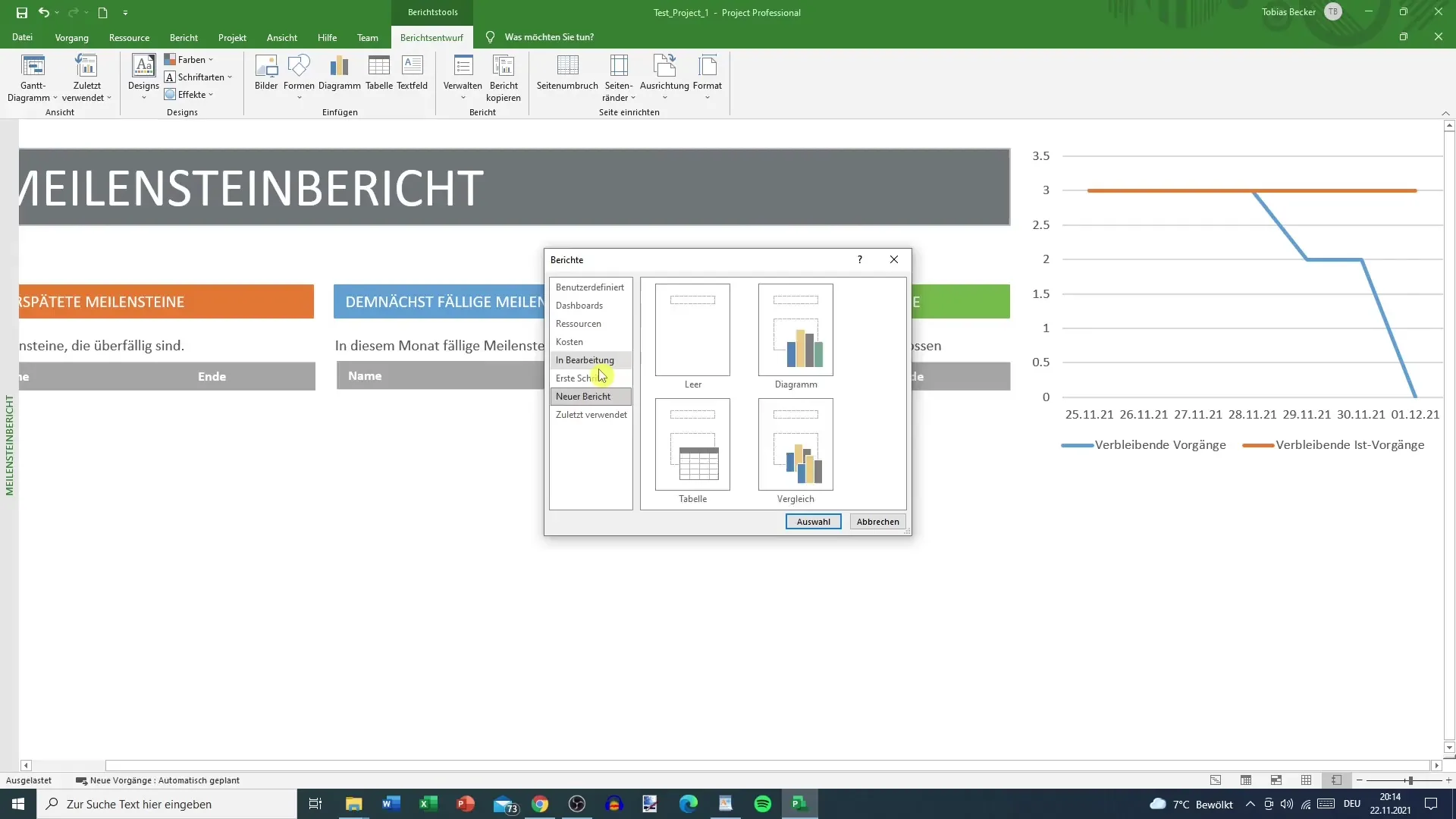
Vaihe 9: Luo omia raportteja
Mikäli päätät luoda omia raportteja, varmista, että tämä ei ole ensisijainen vaihtoehto aluksi. Valmiit raportit ovat yleensä riittäviä ja tarjoavat vankan perustan analyysillesi.
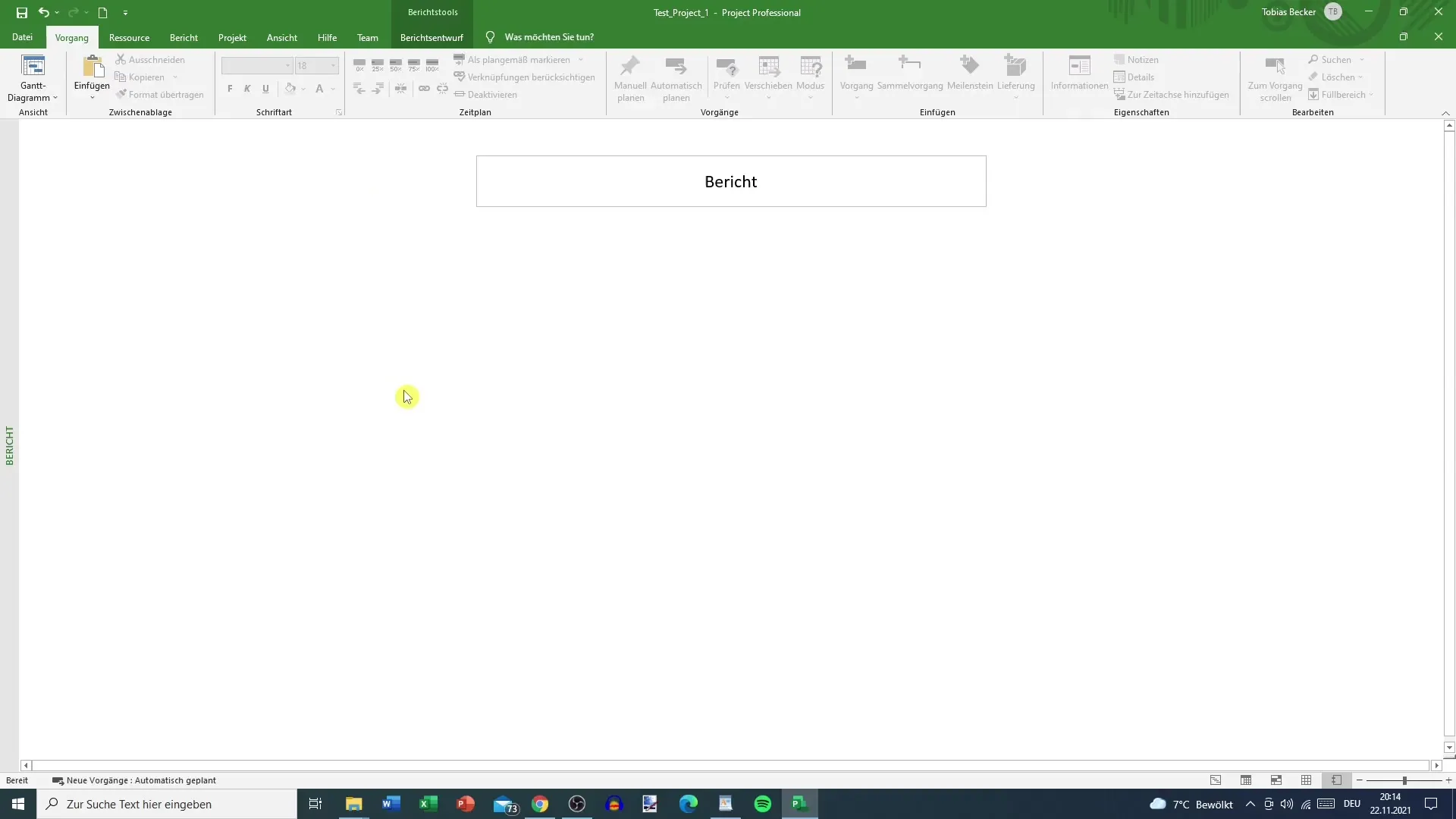
Vaihe 10: Tulosten tallentaminen
Kun olet kerännyt kaiken tarvittavan tiedon ja luonut raportit, on tärkeää tallentaa projektisi. Tämä estää tärkeiden tietojen menettämisen ja varmistaa, että edistymisesi on aina jäljitettävissä.
Yhteenveto
Yllä mainittujen vaiheiden avulla voit analysoida projektisi edistymistä Microsoft Projectissa tehokkaasti. Hyödynnä saatavilla olevia raportteja ja grafiikoita saadaksesi kattavan käsityksen projektisi tilanteesta ja tunnistaaksesi yleiset poikkeamat nopeasti.
Usein kysytyt kysymykset
Miten merkitsen projektin edistymisen MS Projectiin?Voit merkitä projektin edistymisen suoraan kaaviossa tai aikaperusteisissa tehtävissä Microsoft Projectissa.
Miten löydän tarvittavat raportit MS Projectista?Käytä "Mitä haluat tehdä?" -kenttää nopeaan raporttien etsimiseen.
Tarvitsenko omia raportteja?Useimmissa tapauksissa valmiit vakioraportit ovat riittävät, omia raportteja ei välttämättä suositella aluksi.
Voinko esittää raportit graafisesti?Kyllä, edistymisraportit voidaan visualisoida graafisesti, jotta tiedot ovat selkeämpiä.
Miten tallennan edistymisanalyysini?Älä unohda tallentaa projektiasi säännöllisesti suojataksesi analyysit ja edistymisesi.


